php小编草莓将为大家介绍电脑启动到U盘的方法。在某些情况下,我们可能需要通过U盘来启动电脑,例如安装操作系统或进行系统修复。启动到U盘可以绕过电脑硬盘,直接从U盘中加载操作系统或其他软件。通过简单的步骤,我们可以轻松地将电脑引导到U盘,以满足我们的需求。接下来,我们将详细介绍如何进行操作。
莫慌,这是小问题来的。
本期内容呢,就手把手教你设置电脑进入u盘启动项!是非常简单的一种方法。
 步骤一:查询电脑u盘启动热键
步骤一:查询电脑u盘启动热键在设置u盘启动之前,很有必要了解一下常规的电脑u盘启动的快捷键,如图所示:
请根据你电脑的品牌类型查询对应的启动热键。例如,联想笔记本的启动热键是F12,惠普笔记本的启动热键是F9。
 步骤二:使用u盘启动热键
步骤二:使用u盘启动热键当你了解这个启动热键后,在电脑开机时,即出现开机画面时,持续按下该热键,不久便会进入设置页面。
这一步,如果启动热键没有及时按,或者按错,那么就无法进去设置u盘启动项,所以要注意了!
 步骤三:设置u盘启动
步骤三:设置u盘启动进到设置页面中(Select Boot Device),新手用户可能就懵了,这一堆英文是讲啥?
无论多少USB选项或显示U盘名称,都是指U盘。选择它并回车,可进入U盘启动项。
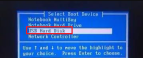
例如:

再例如:

如果进不去,那么,这时候你需要关闭电脑安全自检。
关闭安全自检方法:1、首先,百度查询电脑进入bios的快捷键,需要根据电脑的品牌和类型查询,一般常规的F2/esc/del居多。
2、进入bios的方法也是在开机的时候不停地按对的应启动bios热键。

3、进入bios后,切换到“security”(安全性能选项)。

4、找到“secure boot”(安全启动),将它设置为“Disabled”(关闭),然后按F10保存并退出。
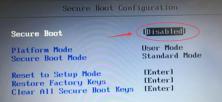
5、重新启动,再按照上面的设置u盘启动步骤,进入到你的u盘启动项中就可以啦!

虽然各个品牌电脑的设置界面或者按键不尽相同,但是步骤基本是差不多的,即“查询u盘启动热键—使用u盘启动热键—选择u盘启动项进入”。
以上是电脑启动到u盘的详细内容。更多信息请关注PHP中文网其他相关文章!
 阀门连接错误的前5个解决方案Windows 10/11 -MinitoolMay 13, 2025 am 12:54 AM
阀门连接错误的前5个解决方案Windows 10/11 -MinitoolMay 13, 2025 am 12:54 AM瓦兰特在游戏时遇到了连接错误吗?当PC上发生这种情况时,您会怎么做?别紧张。每个问题都有解决方案。瓦兰特也不例外。在PHP.CN网站上的本文中,我敢打赌您必须找到令人满意的解决方案。
 如何删除Windows 10/11上的win32/flashhelper?May 13, 2025 am 12:53 AM
如何删除Windows 10/11上的win32/flashhelper?May 13, 2025 am 12:53 AM如果您看到一条消息说PUA:Win32/Flashhelper位于您的PC上该怎么办?你知道那是什么吗?这是一个潜在不必要的软件,可能威胁到您的数据和系统。一旦您的计算机感染了它,请遵循本指南
 在浏览网站时修复一些常见的镀铬连接错误-MinitoolMay 13, 2025 am 12:51 AM
在浏览网站时修复一些常见的镀铬连接错误-MinitoolMay 13, 2025 am 12:51 AM在这篇文章中,PHP.CN软件列出了您在浏览网页时可能会遇到的一些常见的Chrome连接错误,并引入了一些解决这些问题的简单方法。您可以找到遇到的错误,并将相应的解决方案用于H
 互联网上的cookie是什么?饼干不好吗? - MinitoolMay 13, 2025 am 12:50 AM
互联网上的cookie是什么?饼干不好吗? - MinitoolMay 13, 2025 am 12:50 AM饼干对您来说可能并不新鲜,因为您几乎每天都会浏览网页时遇到它们。但是你知道饼干到底是什么吗?本网站上的本指南将向您显示有关它们的详细信息。
 如何通过三种方式将照片/文档从iPhone到HP打印机 - MinitoolMay 13, 2025 am 12:49 AM
如何通过三种方式将照片/文档从iPhone到HP打印机 - MinitoolMay 13, 2025 am 12:49 AM如果您想打印iPhone的照片,该怎么办?只要您遵循这篇文章的三种方式,该操作就不困难。 PHP.CN将向您展示有关如何从iPhone到HP打印机打印的详细指南。现在,让我们去看看他们。
 如何使Xbox下载速度更快:提示和方法 - MinitoolMay 13, 2025 am 12:48 AM
如何使Xbox下载速度更快:提示和方法 - MinitoolMay 13, 2025 am 12:48 AMXbox在人们中非常受欢迎,因为它提供了各种各样的游戏。用户可以下载他们喜欢的游戏,然后开始直接玩游戏。但是,与Xbox相关的常见问题之一是下载速度缓慢。用户想鳍
 无法在Windows 11中打开开发人员模式?通过4种方法修复! - MinitoolMay 13, 2025 am 12:47 AM
无法在Windows 11中打开开发人员模式?通过4种方法修复! - MinitoolMay 13, 2025 am 12:47 AM如果您是开发人员,则可以在设置中启用开发人员模式进行一些测试。但是,如果您无法在Windows 11中打开开发人员模式,该怎么办?放轻松,您可以从php.cn Sol撰写的这篇文章中找到一些有效的方法
 Windows 10 KB5011543发行了带有搜索重点功能的功能-MinitoolMay 13, 2025 am 12:46 AM
Windows 10 KB5011543发行了带有搜索重点功能的功能-MinitoolMay 13, 2025 am 12:46 AM微软已发布了Windows 10的新累积更新,它是Windows 10 KB5011543。此更新包含一些新功能,例如搜索亮点和一些修复程序。您可以阅读此php.cn帖子以获取一些相关信息。此外,您CA


热AI工具

Undresser.AI Undress
人工智能驱动的应用程序,用于创建逼真的裸体照片

AI Clothes Remover
用于从照片中去除衣服的在线人工智能工具。

Undress AI Tool
免费脱衣服图片

Clothoff.io
AI脱衣机

Video Face Swap
使用我们完全免费的人工智能换脸工具轻松在任何视频中换脸!

热门文章

热工具

EditPlus 中文破解版
体积小,语法高亮,不支持代码提示功能

PhpStorm Mac 版本
最新(2018.2.1 )专业的PHP集成开发工具

SublimeText3 Linux新版
SublimeText3 Linux最新版

WebStorm Mac版
好用的JavaScript开发工具

ZendStudio 13.5.1 Mac
功能强大的PHP集成开发环境





